当手机显示内存空间不足时,你会怎么办?
相信小伙伴们会尝试去删除一些照片和视频,还会通过自带的手机管家进行清理,可是却没有起多大的效果,最多也只是清理了几G。

其实,我们的手机里面隐藏了大量垃圾文件,通常是以英文名称显示,通过清理它们,最高可释放几十G的内存空间。下面小编带来详细的操作方法,感兴趣的小伙伴可以往下看。
手机上打开“文件管理”(一般在桌面上的“工具文件夹”中可以找到)。
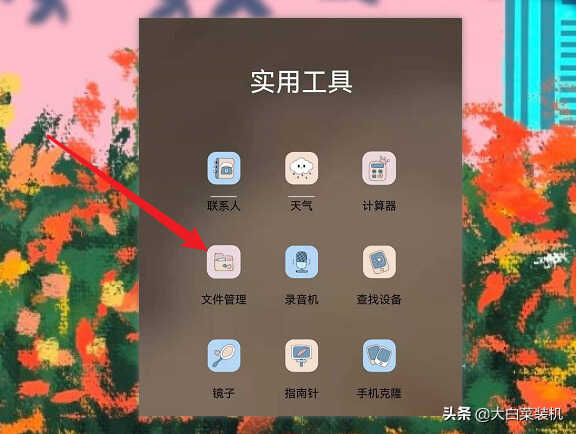
点击进入之后,找到需要清理的垃圾文件,方法很简单。
先点击页面上方的“搜索文件”,然后输入对应的文件名称,分别为cache(缓存文件)、temp(临时文件)、back up(备份文件)、download(下载文件)。
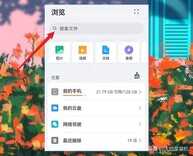
下面以清理cache为例,搜索后会自动识别所有的缓存文件,我们需要将搜索出来的文件全选删除!

除了文件夹之外,还有部分文件也是可以直接删除的。如文件后缀是“.zip”的压缩文件,以及后缀为“.apk”的安装包文件。
我们删除了这些文件后,再去检查一下存储空间会发现释放几十G!
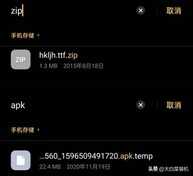
另外,还需要注意的是,相册“回收站”有30天后自动清理功能,平时我们删除的照片和视频会先保存到“回收站”里。
如果想要彻底清理它们,就需要在删除后,也把回收站里面的照片或者视频删除了,这样才能释放出内存。
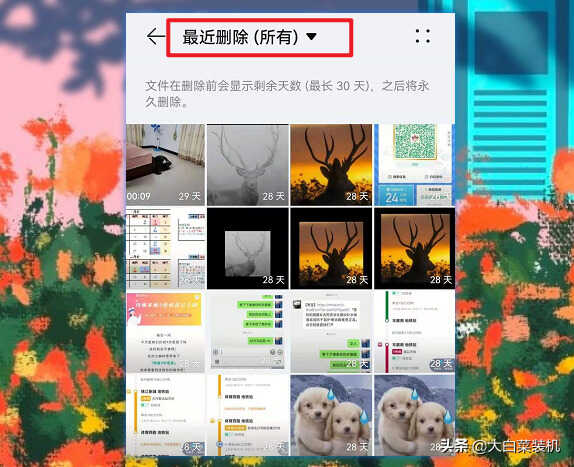
今天的分享就到这里了,手机内存不足的话可以这样清理一下~








